Les utilisateurs Office de longue date connaissent probablement bien la fonctionnalité Centre de téléchargement présente dans Microsoft Office 2010, Office 2013 et les versions ultérieures. Ceux d'entre vous qui ne connaissent pas le mot Centre de téléchargement connaissent probablement la petite icône de téléchargement qui apparaît dans la zone de notification de la barre des tâches.
La fonctionnalité Office Upload Center dans Office 2010 et 2013 permet aux utilisateurs d'afficher facilement l'état des fichiers en cours de téléchargement sur un serveur. Autrement dit, la fonctionnalité est utile pour les utilisateurs qui enregistrent toujours des fichiers sur leurs comptes OneDrive (SkyDrive). Par exemple, si votre connexion Internet se déconnecte lorsque vous modifiez un fichier enregistré dans votre compte OneDrive, le Centre de téléchargement enregistrera temporairement le fichier hors ligne afin qu'il puisse automatiquement télécharger le fichier une fois votre connexion Internet rétablie.
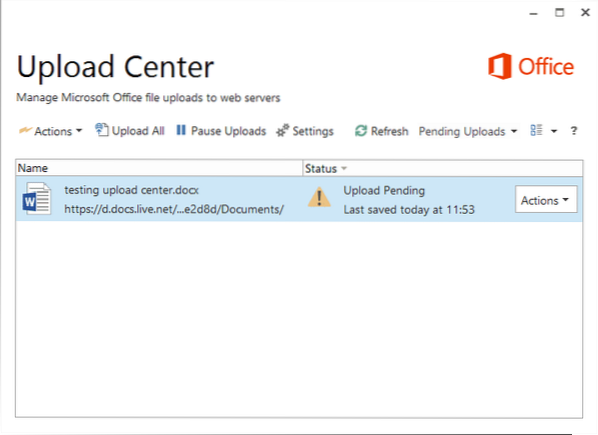
Ceux d'entre vous qui n'utilisent pas le Centre de téléchargement voudront peut-être simplement s'en débarrasser. Étant donné que Microsoft Office n'offre pas de moyen simple de désactiver ou de désactiver le Centre de téléchargement, vous pouvez suivre les solutions de contournement ci-dessous pour terminer la désactivation du Centre de téléchargement et supprimer l'icône de la zone de notification de la barre des tâches.
Masquer le centre de téléchargement sans désactiver le centre de téléchargement
Si vous cherchez un moyen de toujours masquer l'icône du Centre de téléchargement qui apparaît dans la zone de notification de la barre des tâches sans désactiver réellement le Centre de téléchargement, veuillez suivre les instructions ci-dessous.
Étape 1: Cliquez sur le petit En haut icône de flèche à droite de la barre des tâches (voir image), puis cliquez sur le lien Personnaliser pour ouvrir la fenêtre Icônes de la zone de notification.
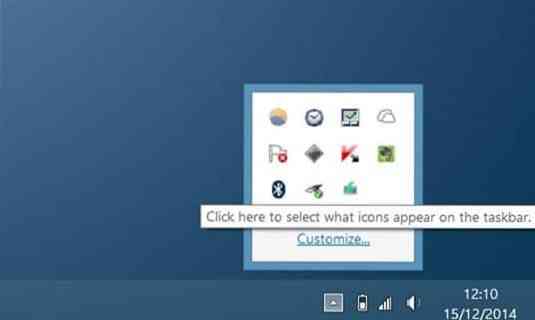
Étape 2: Ici, localisez l'entrée nommée Microsoft Office Document Cache ou Centre de téléchargement Microsoft Office, puis sélectionnez Masquer l'icône et les notifications option dans la liste déroulante à côté.
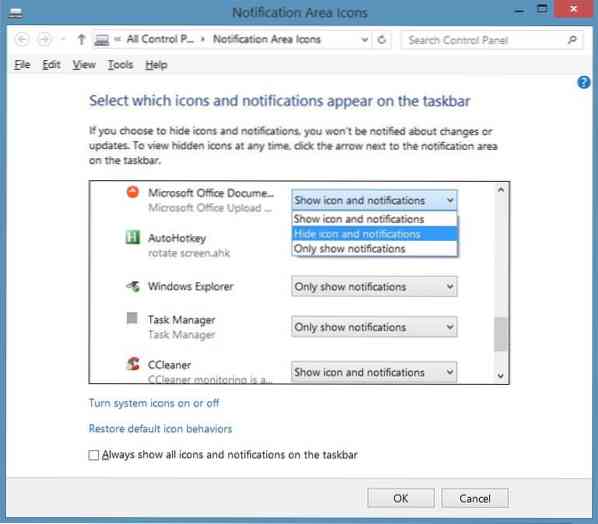
Cliquez sur d'accord bouton.
Pour désactiver complètement Office Upload Center
Notez que je suis sûr que cette méthode fonctionnera avec Office 2010.
Étape 1: Taper Planificateur de tâches ou alors Planifier une tâche dans le menu Démarrer ou dans la zone de recherche de l'écran Démarrer et appuyez sur la touche Entrée pour ouvrir le Planificateur de tâches.
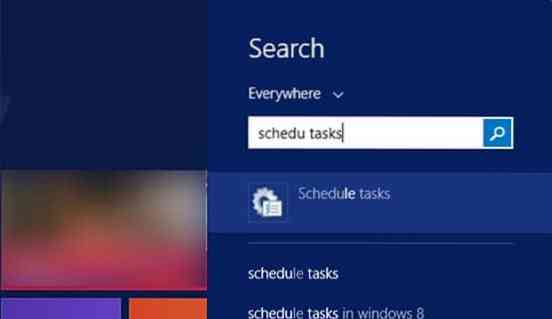
Étape 2: Dans le volet gauche du Planificateur de tâches, cliquez sur Bibliothèque du planificateur de tâches.
Étape 3: Maintenant, sur le côté droit, recherchez l'entrée nommée Maintenance de la synchronisation Microsoft Office 15, cliquez avec le bouton droit sur le même, puis cliquez sur l'option Désactiver.
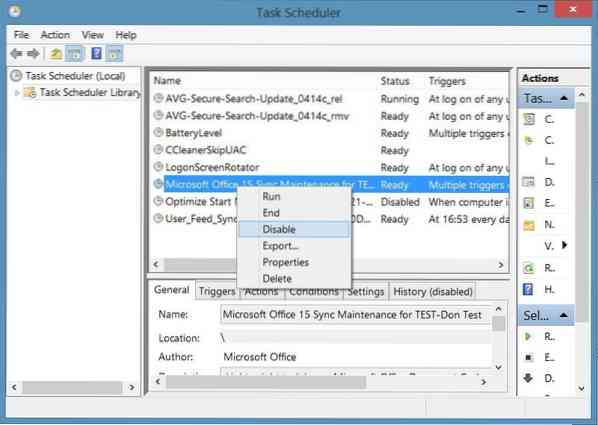
C'est ça!
Désactiver le centre de téléchargement Office 2010 à l'aide du registre
Notez que cette méthode est uniquement pour Office 2010 et peut ne pas fonctionner pour Office 2013.
Veuillez sauvegarder votre registre ou créer un point de restauration système manuel avant de modifier le registre.
Étape 1: Ouvrez l'éditeur de registre en tapant Regedit dans la recherche du menu Démarrer ou la recherche dans l'écran de démarrage. Alternativement, vous pouvez taper Regedit dans la zone de commande Exécuter, puis appuyez sur la touche Entrée pour ouvrir l'Éditeur du Registre.
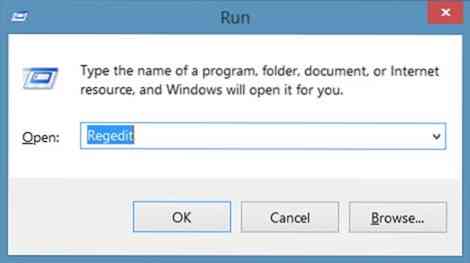
Étape 2: Dans l'Éditeur du Registre, accédez à la clé suivante :
HKEY_CURRENT_USER\Software\Microsoft\Windows\CurrentVersion\Run

Étape 3: Sur le côté droit, recherchez l'entrée nommée OfficeSyncProcess et supprimer le même. C'est ça!
 Phenquestions
Phenquestions


